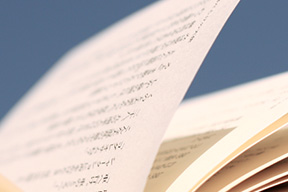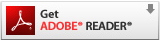- TOP
- 柔軟な対応 : データ入稿、PDFでの校正について
データ入稿について
新規の印刷物に関しましては、お客様の意図に沿った形での見本組をご提出いたします。
入稿された原稿は、編集・校正部門で整理・指示を行い、組版部門へ手配いたします。
組み上がった校正紙(ゲラ)は、編集・校正部門でチェックし、営業担当との連携を図りお客様へ発送もしくはお届けいたします。
データ入稿のご注意点
OS及び使用アプリケーションのバージョンを明記して下さい
OS及びアプリケーションのバージョンの違いによって起こるトラブルに対処するために、入稿の際にはご使用のバージョン情報をお知らせください。
最終の出力見本を添付して下さい
Microsoft Office系データではプリンタドライバの仕様の違いによって体裁の崩れが生ずる可能性があります。
画像データについて
Microsoft Office系データ(Word・Excel・PowerPointなど)に貼り付けられた画像データは、基本的にRGBデータで貼り込まれていますので、印刷用のCMYKに変換する際に最初のイメージ(画面上で鮮やかな色)より沈んだ感じに変化しがちです。
ホームページからの画像はなるべくご遠慮下さい。ほとんどの場合は、72dpi程度の低い解像度ですので綺麗な仕上がりは望めません。
画像データについて
Microsoft Office系データ(Word・Excel・PowerPointなど)に貼り付けられた画像データは、基本的にRGBデータで貼り込まれていますので、印刷用のCMYKに変換する際に最初のイメージ(画面上で鮮やかな色)より沈んだ感じに変化しがちです。
外字・フォントについて
外字エディタにより外字を作成した場合は、その箇所と作成文字をお知らせ下さい。
イラストレータでの入稿については文字のアウトライン化をお願いいたします。
PDFは必ずフォントをエンベット(埋め込み)して下さい。
メールでのデータ入稿について
Windowsはファイルの種類を拡張子で判断しているので、Macのように通常拡張子がついていないファイルの場合、開けないことがよくあります。Macファイルにも拡張子をつけていただくか、メールに作成したアプリケーション名とバージョンを記入して下さるようお願いいたします。
PDFでの画面校正について
PDFでお送りした校正については、紙に出力していただき通常の校正のように訂正内容を手書きで書き込みご返送いただくという方法もございますが、PDFファイルのパソコン上の画面に直接訂正をご入力していただき、PDFデータでの校正のやりとりが可能です。この機能を利用していただけますと、校正紙出力や郵送の手間が省け、校正を迅速にすすめることができます。
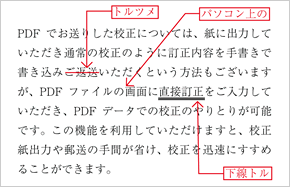
校正方法
無料の閲覧ソフトであるAdobe Readerの「ツール」-「注釈」もしくは「コメント」機能を使用し、パソコン画面上の訂正したい部分に取り消し線や校正指示、テキストの追加などの訂正内容をご入力することができます。
注意点
この注釈機能があるのは、Adobe ReaderのVer7.0(2004年発売)以降のバージョンになります。2005年以降に購入されたパソコンであればVer7.0以降が入っている場合がほとんどです。Adobe Readerが6.0以前の場合は、Adobeサイトからダウンロードすることもできます。Ver7.0以降でも注釈機能が使えない場合は、当初での設定に不備がある可能性もございますので、ご連絡下さるようお願いいたします。
当社では、お客様のご満足いく印刷物を製作するため、最大限の努力をさせていただきます。 なお、ご不明な点、ご心配な点などはあらかじめご相談下さるようお願いいたします。